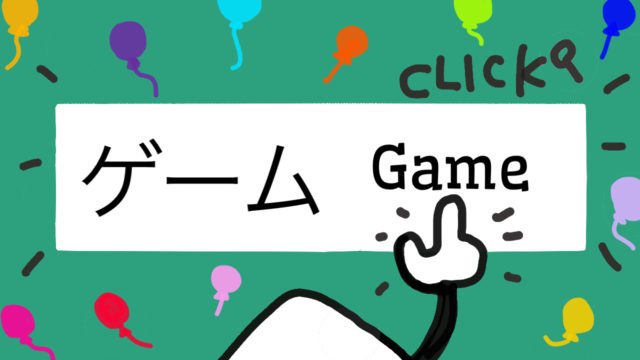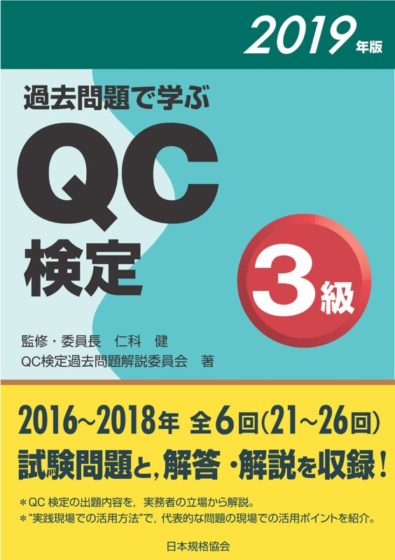はじめに
みなさん、こんにちは、こんばんは。しもやんです。
みなさんは普段PS4で遊んでますか。てかこのページに来ていると言う事は、遊んでいると言うことですよね。
私ももちろん遊んでいますよ。ところでこのPS4ですがスクリーンショット機能があることはご存知でしょうか。PCと同じように自分がプレイしている瞬間を保存できる機能です。
ゲームによってはネタバレ大の部分は撮影できない部分もありますが、ほとんど大部分は撮影できます。
今日はスクリーンショットの撮影方法および保存方法を皆様にお伝えいたします。お付き合いお願いします。
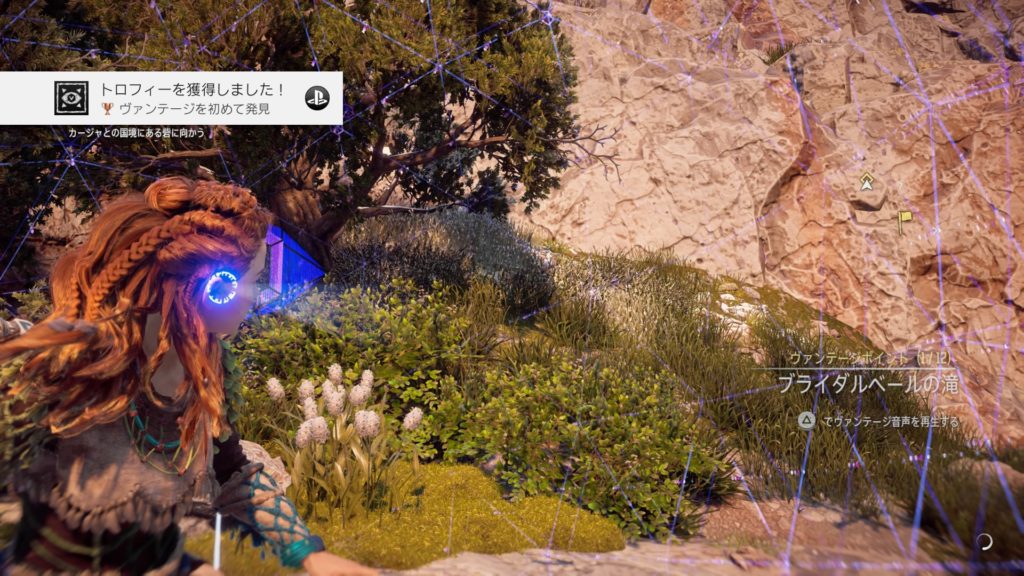
スクリーンショット撮影方法
まず、スクリーンショットの撮影方法をご説明します。
方法はいたって簡単です。デフォルトの設定では、撮影したい瞬間にコントローラーのSHAREボタンを長押しするだけです。
無事にスクリーンショットが撮影・保存できると画面左側にカメラマークが表示されます。
また、フォルダ分けはアプリケーションごと自動的に分けてくれるので非常に助かります。そしてファイル名も日付時間となっており、かぶることはありません。
お手軽ですね。
データ容量・ファイル形式
データ容量は大きくても700kBです。1MBないので扱いやすいと思います。
ファイル形式はJPEGです。これも様々なソフトと互換性があるので編集が楽チンです。
PC保存方法 USBストレージ法
今回は、外付けUSBストレージを利用してPCに保存する方法をご説明します。
1.外付けUSBストレージをPS4に挿し込む。
2.PS4アプリケーション:キャプチャーギャラリーを起動。
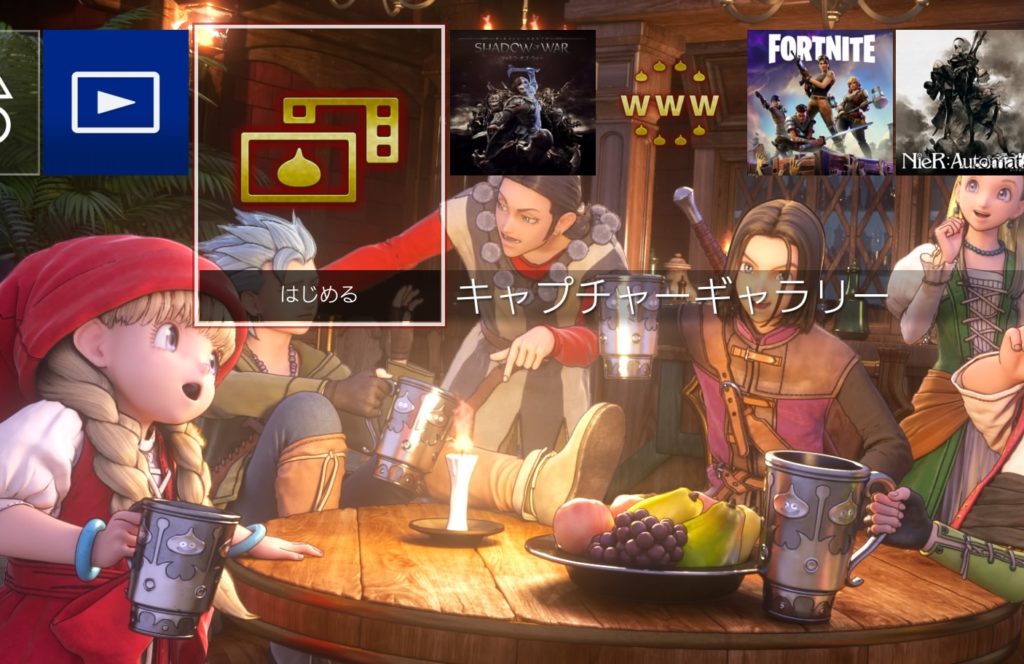
※最初の画面にキャプチャーギャラリーがない場合
「ライブラリー→すべて→キャプチャーギャラリー」ここにあります。
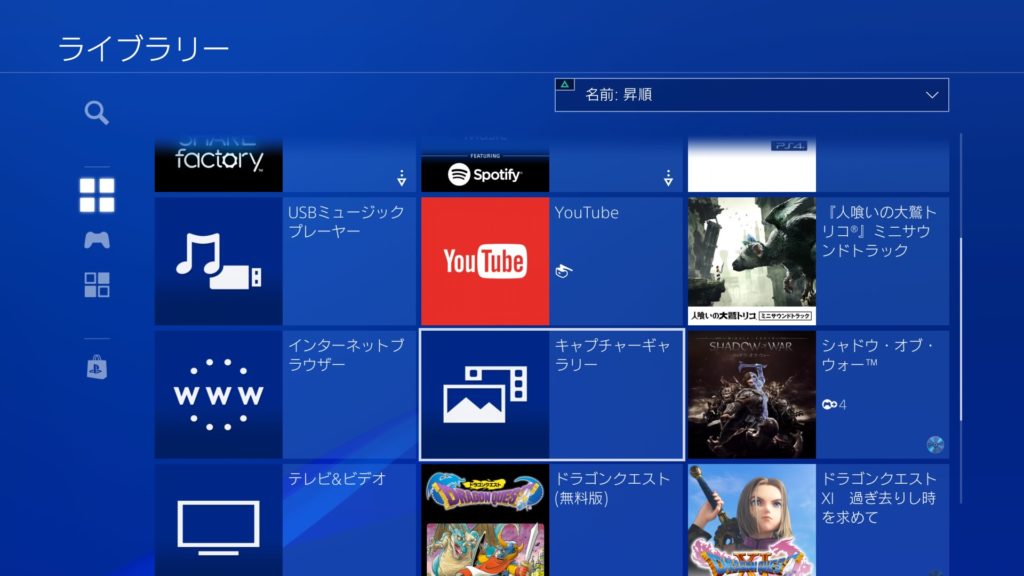
3.転送したい画像があるフォルダを選択
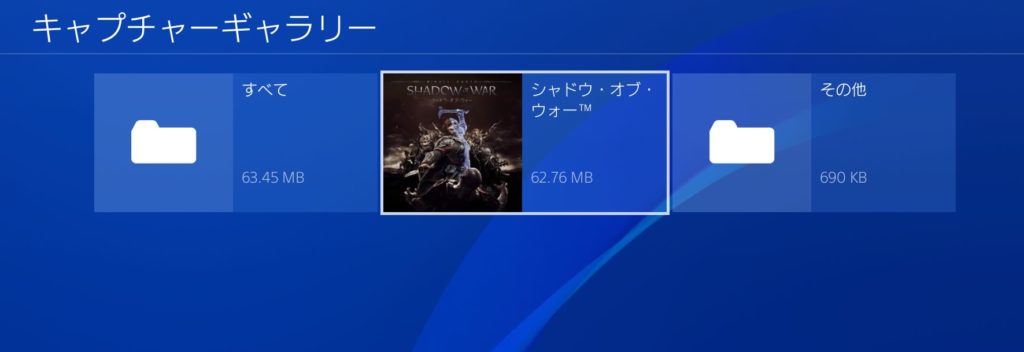
4.オプションボタン→USBストレージ機器にコピーする
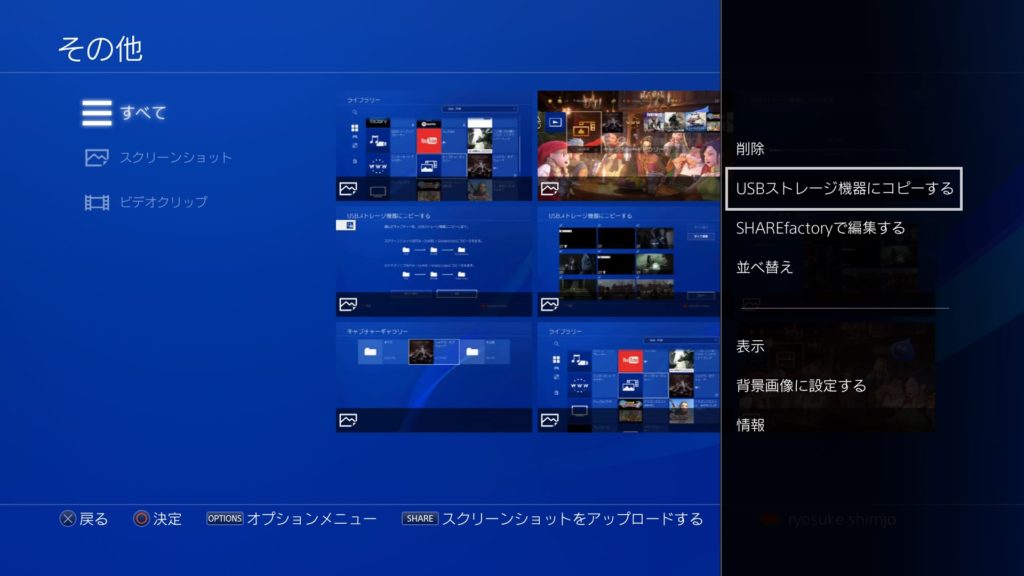
5.転送したい画像を選択→コピー
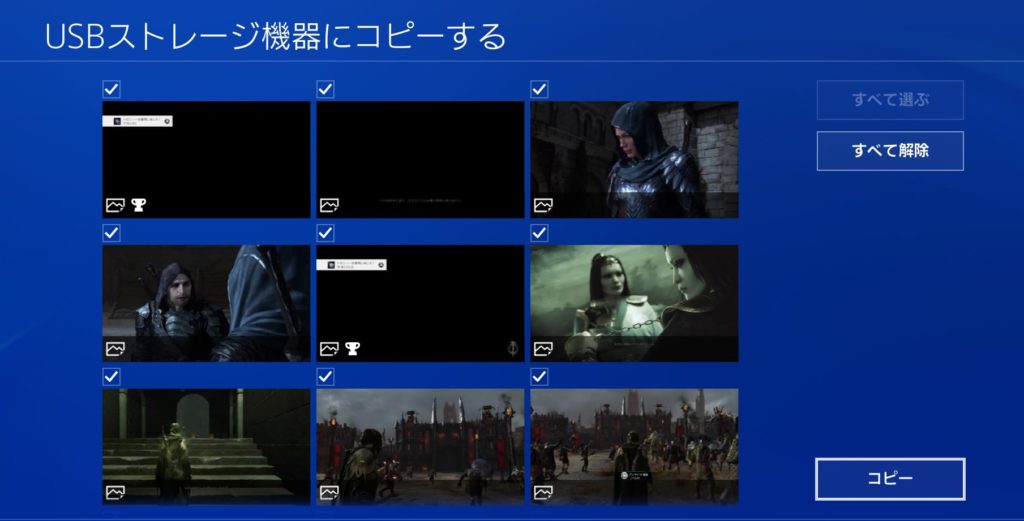
6.OKを選択 USBストレージ内、画像の通りのフォルダに保存されます。
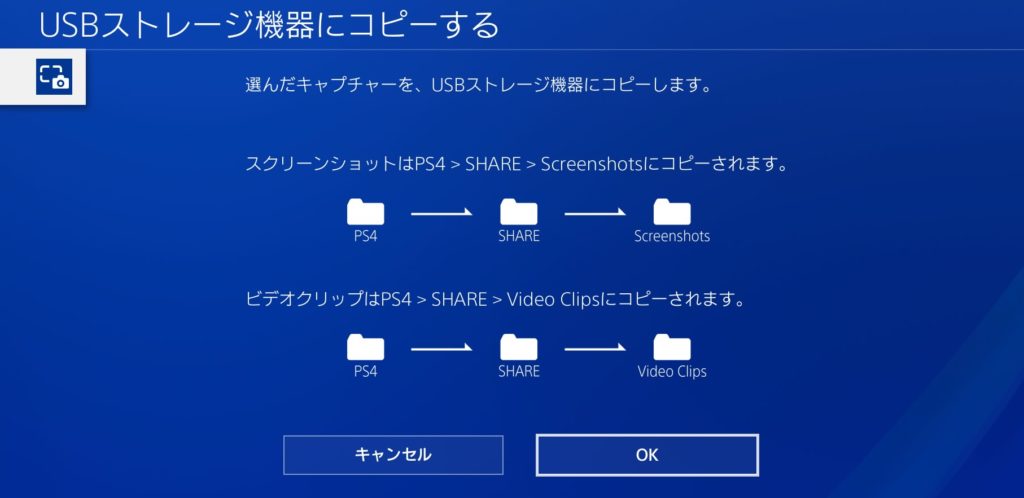
7.PCにUSBストレージを接続し、あとはご自由に!
以上!!
終わりに
以上でPS4で撮影した画像をUSBストレージを利用しPCに保存する方法の説明を終わりにします。
非常に簡単ですよね。なかなか難しいミッションをクリアした瞬間、面白い画像、かっこいい画像それぞれ保存した画像は、PCに取り込むことにより、SNSに投稿したり、編集したりと使用方法の幅が広がります。
本日から皆さんもPS4カメラマンデビューしましょー。
今日は以上です。お付き合いありがとうございますm(__)m